您好,登錄后才能下訂單哦!
您好,登錄后才能下訂單哦!
這篇文章主要講解了“怎么為Ubuntu或Linux Mint安裝OpenOffice”,文中的講解內容簡單清晰,易于學習與理解,下面請大家跟著小編的思路慢慢深入,一起來研究和學習“怎么為Ubuntu或Linux Mint安裝OpenOffice”吧!
OpenOffice 是除 LibreOffice 以外能夠替代微軟 Office 的另一個非常強大的辦公套件,也有許多的 Linux 發行版默認集成的是 OpenOffice,我個人也非常喜歡。所以本教程中我們將向大家介紹如何在 Ubuntu 及 Linux Mint 中安裝 OpenOffice,當然本文步驟也適合在 Ubuntu 衍生 Linux 發行版中安裝 OpenOffice。
卸載LibreOffice
由于 Ubuntu 默認集成了 LibreOffice,在正式安裝 OpenOffice 之前建議大家先將其卸載掉。要卸載 LibreOffice 可以使用如下命令:
sudo apt-get remove --purge libreoffice*sudo apt-get cleansudo apt-get autoremove
OpenOffice 32 位版本安裝步驟
1.先切換到tmp臨時文件夾
cd /tmp/
2.下載OpenOffice 32位版安裝程序
wget http://sourceforge.net/projects/openofficeorg.mirror/files/4.1.1/binaries/zh-CN/Apache_OpenOffice_4.1.1_Linux_x86_install-deb_zh-CN.tar.gz
3.解壓安裝程序并進行安裝
tar -xzvf Apache_OpenOffice_4.1.1_Linux_x86_install-deb_zh-CN.tar.gzcd zh-CN/DEBSsudo dpkg -i *.debcd desktop-integrationsudo dpkg -i *.deb
OpenOffice 64 位版本安裝步驟
1.先切換到tmp臨時文件夾
cd /tmp/
2.下載OpenOffice 32位版安裝程序
wget http://sourceforge.net/projects/openofficeorg.mirror/files/4.1.1/binaries/zh-CN/Apache_OpenOffice_4.1.1_Linux_x86-64_install-deb_zh-CN.tar.gz
3.解壓安裝程序并進行安裝
tar -xzvf Apache_OpenOffice_4.1.1_Linux_x86-64_install-deb_zh-CN.tar.gzcd zh-CN/DEBSsudo dpkg -i *.debcd desktop-integrationsudo dpkg -i *.deb
簡單幾條命令就大功告成了,現在大家即可在 Ubuntu 中享用 OpenOffice。
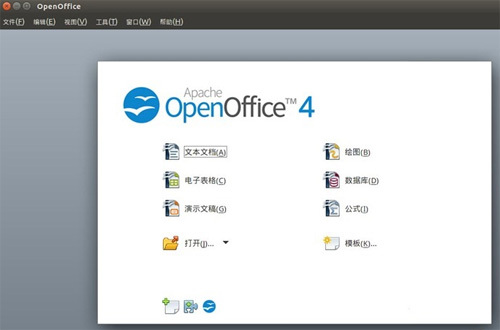
感謝各位的閱讀,以上就是“怎么為Ubuntu或Linux Mint安裝OpenOffice”的內容了,經過本文的學習后,相信大家對怎么為Ubuntu或Linux Mint安裝OpenOffice這一問題有了更深刻的體會,具體使用情況還需要大家實踐驗證。這里是億速云,小編將為大家推送更多相關知識點的文章,歡迎關注!
免責聲明:本站發布的內容(圖片、視頻和文字)以原創、轉載和分享為主,文章觀點不代表本網站立場,如果涉及侵權請聯系站長郵箱:is@yisu.com進行舉報,并提供相關證據,一經查實,將立刻刪除涉嫌侵權內容。